- Vous ne pouvez pas profiter de votre temps de jeu lorsque PUBG continue de planter. C'est pourquoi vous devez agir rapidement.
- Vous pouvez aller directement à la source de ce problème et prendre votre temps pour mettre à jour les pilotes graphiques.
- Pour une aide supplémentaire sur la résolution de toutes sortes de problèmes courants, consultez notre Rubrique de dépannage.
- En tant que joueur accro, vous devez regarder de plus près ce Centre de jeu PC. Vous allez tout simplement adorer !
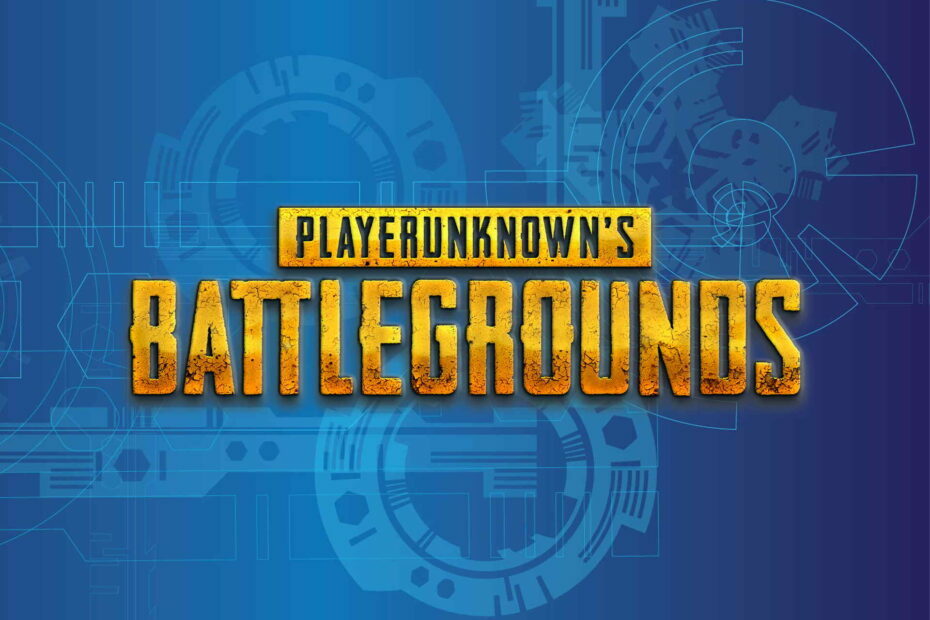
Ce logiciel réparera les erreurs informatiques courantes, vous protégera contre la perte de fichiers, les logiciels malveillants, les pannes matérielles et optimisera votre PC pour des performances maximales. Résolvez les problèmes de PC et supprimez les virus maintenant en 3 étapes simples :
- Télécharger l'outil de réparation de PC Restoro qui vient avec des technologies brevetées (brevet disponible ici).
- Cliquez sur Lancer l'analyse pour trouver des problèmes Windows qui pourraient causer des problèmes de PC.
- Cliquez sur Tout réparer pour résoudre les problèmes affectant la sécurité et les performances de votre ordinateur
- Restoro a été téléchargé par 0 lecteurs ce mois-ci.
PUBG est un multijoueur incroyable jeu d'action, mais de nombreux utilisateurs ont signalé que PUBG s'était écrasé pendant le jeu. Cela peut être un énorme problème et vous faire perdre votre match.
De nombreux joueurs ont signalé que leur jeu PUBG plantait constamment, dans certains cas, cela arrivait jusqu'à 6 fois par jour.
Cela peut être très frustrant, et espérer obtenir un correctif de la part des développeurs demande beaucoup d'attente.
Pour ces raisons, dans cet article, nous allons explorer certains des meilleurs dépannage méthodes pour gérer le plantage de votre jeu PUBG. Continuez de lire pour en savoir davantage.
Noter: Il convient de mentionner que la meilleure façon de commencer à essayer ces solutions est d'abord d'effectuer une réinstallation propre de votre jeu PUBG.
Cela inclut de le désinstaller normalement, mais également d'éliminer tous les fichiers et dossiers du jeu.
Cela vous permettra d'avoir une table rase et de préparer le système à résoudre tous les problèmes de plantage que vous pourriez rencontrer.
Comment réparer le crash de PUBG au démarrage ?
- Mettez à jour vos pilotes
- Installez les dernières mises à jour
- Désactiver l'overclocking
- Mettre à jour Windows
- Exécutez Steam et PUBG avec des privilèges d'administrateur
- Mettre à jour/Réinstaller Visual C++ Redistributable pour Visual Studio 2015
1. Mettez à jour vos pilotes

Si PUBG plante dans le jeu, il est possible que vos pilotes soient le problème. Pour résoudre ce problème, il est conseillé de mettre à jour vos pilotes graphiques vers la dernière version et de vérifier si cela vous aide.
Les fabricants de périphériques créent généralement ces pilotes, vous pouvez donc les obtenir directement auprès du fabricant de votre périphérique. Cependant, choisir la bonne version n'est pas toujours une tâche facile.
Si vous ressentez la même chose et préférez la sécurité à la prise de risques, vous pouvez utiliser des solutions tierces telles que DriverFix pour mettre à jour tous vos Conducteurs automatiquement.

Comme prévu, quelques clics lors de l'utilisation de cet outil suffisent pour mettre à jour tous vos pilotes.
Cela garantira les meilleures performances graphiques et le moins de bugs, alors confirmez que cela a fonctionné pour vous aussi.

DriverFix
PUBG continue de planter dans le jeu? Utilisez un programme de mise à jour de pilote dédié tel que DriverFix pour résoudre le problème !
Télécharger ici
2. Installez les dernières mises à jour
Exécutez une analyse du système pour découvrir les erreurs potentielles

Télécharger Restoro
Outil de réparation de PC

Cliquez sur Lancer l'analyse pour trouver les problèmes Windows.

Cliquez sur Tout réparer pour résoudre les problèmes avec les technologies brevetées.
Exécutez une analyse du PC avec Restoro Repair Tool pour trouver les erreurs causant des problèmes de sécurité et des ralentissements. Une fois l'analyse terminée, le processus de réparation remplacera les fichiers endommagés par de nouveaux fichiers et composants Windows.

L'équipe de Bluehole (PUBG devs) publie régulièrement des correctifs qui résolvent les problèmes les plus courants signalés par les utilisateurs.
Pour ce faire, vous pouvez simplement visiter la page Web officielle des correctifs PUBG et télécharger les derniers correctifs pour le jeu.
Une fois le jeu mis à jour, vérifiez si le problème persiste.
3. Désactiver l'overclocking

Dans le cas où vous utilisez l'overclocking pour obtenir de meilleures performances de votre GPU, il convient de noter que cela peut affecter la stabilité de PUBG.
Si PUBG plante dans le jeu, nous vous recommandons d'essayer de réinitialiser vos paramètres d'overclocking par défaut et de voir si cela résout le problème.
Même si cette solution ne résout pas entièrement le problème, elle peut réduire le nombre de plantages que vous rencontrez.
4. Mettre à jour Windows
- Dans le Cortana barre de recherche, tapez Paramètres, et ouvrir le résultat supérieur.
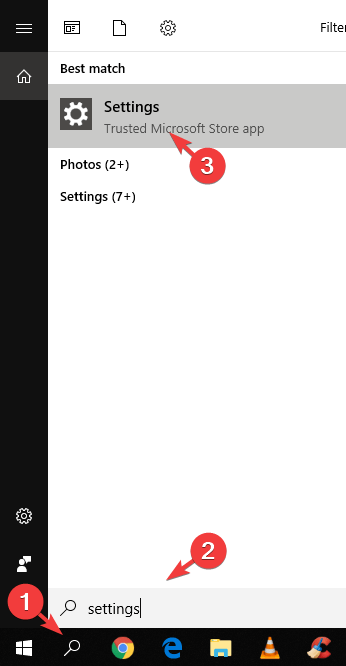
- Sélectionner Mise à jour et sécurité > Rechercher les mises à jour.
- Après avoir installé toutes les mises à jour disponibles, redémarrez votre ordinateur.
Vous rencontrez des difficultés pour mettre à jour votre Windows? Consultez ce guide qui vous aidera à les résoudre en un rien de temps.
5. Exécutez Steam et PUBG avec des privilèges d'administrateur

- Pour la vapeur, naviguer à C: > Program Files (x86) > Steam > clic droit au Steam.exe et sélectionnez Exécuter en tant qu'administrateur.
- Pour exécuter PUBG en tant qu'administrateur, vous pouvez allez dans C: > Program Files (x86) > Steam > steamapps > common > Battlegrounds > TslGame > Binaries > Win64 > sélectionnez TsLGame.exe > faites un clic droit dessus, puis cliquez sur exécuter en tant qu'administrateur.
Si PUBG plante dans le jeu, il est possible que vous n'ayez pas les privilèges nécessaires pour l'exécuter. Pour résoudre ce problème, suivez les étapes ci-dessus.
6. Mettre à jour/Réinstaller Visual C++ Redistributable pour Visual Studio 2015

Si le problème avec PUBG est toujours là, peut-être que les redistribuables Visual C++ sont le problème. Pour résoudre le problème, vous devrez peut-être les mettre à jour ou les réinstaller.
Vous pouvez téléchargez l'outil à partir de la page Web officielle de Microsoft.
Voilà, voici quelques solutions que vous voudrez peut-être essayer si PUBG plante dans le jeu. Assurez-vous de nous faire savoir si nos solutions ont résolu le problème pour vous.
 Vous avez toujours des problèmes ?Corrigez-les avec cet outil :
Vous avez toujours des problèmes ?Corrigez-les avec cet outil :
- Téléchargez cet outil de réparation de PC noté Excellent sur TrustPilot.com (le téléchargement commence sur cette page).
- Cliquez sur Lancer l'analyse pour trouver des problèmes Windows qui pourraient causer des problèmes de PC.
- Cliquez sur Tout réparer pour résoudre les problèmes avec les technologies brevetées (Réduction exclusive pour nos lecteurs).
Restoro a été téléchargé par 0 lecteurs ce mois-ci.


![Perte de paquets PUBG: comment y remédier? [Guide complet]](/f/0f78e7a7e8e75c4a3c9ea7ee69c6cf38.jpg?width=300&height=460)